Mihomo Party 下载及详解使用图解教程
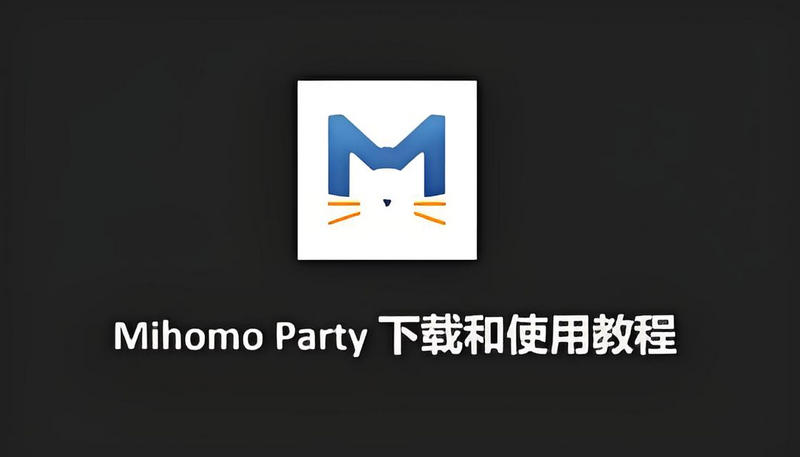
因为Clash for windows停止更新的原因,博主一直在寻找新的PC端代理软件。之前使用过Clash Verge,博客出了相关教程。但由于博主不习惯Clash Verge的界面UI和操作逻辑,加上使用的机场还是以SS协议为主,无奈只好继续使用Clash for windows。
前不久看到了一个新的软件Mihomo Party,使用后博主立马替换掉了Clash for windows。其优点如下:汉化程度高、可以在线更新且更新频率较快、常用操作按钮都在一级菜单符合操作逻辑、界面UI美观、界面切换流畅不卡顿。
相比于前两者软件唯一存在问题是运行时内存占用较大,但如今这个时代不是强迫症那点内存占用完全可以不用在意。
综上,在此发布一篇Mihomo Party软件简易使用教程,供有需要的用户参考。
开源仓库下载地址:https://github.com/pompurin404/mihomo-party/releases
订阅导入及使用
1.订阅导入
软件订阅仍然需要使用Clash格式,现在大部分机场已提供通用订阅,直接复制或一键导入即可。少部分机场只提供原始格式订阅,可经过订阅转换后导入,转换教程参考博客另一篇文章。
安装软件后首打开会有简易引导选项,建议仔细观看。引导完成后进入软件界面。
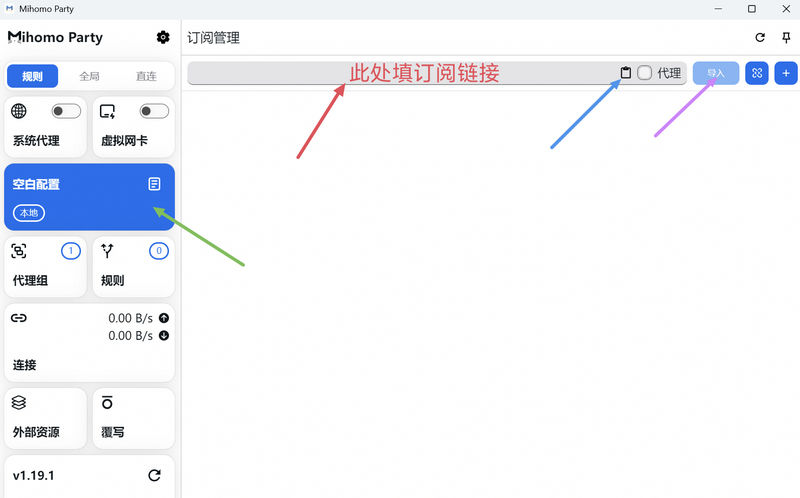
首先点击绿色箭头进入配置页面。
然后点击红色箭头处太填入订阅链接或点击蓝色箭头出粘贴按钮直接粘贴。
最后点击紫色箭头处导入选项,等待几秒即可成功导入机场配置文件。
如遇导入失败情况可勾选代理选项,即通过代理更新订阅。
导入成功后我们选中机场配置文件如图。
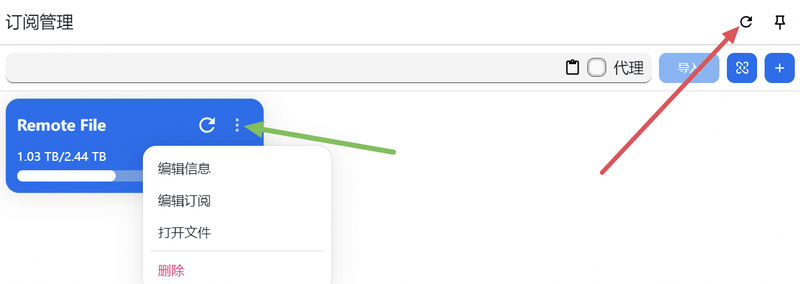
点击红色箭头处编辑按钮可编辑配置文件信息,如名称、订阅链接、更新间隔。
点击绿色箭头处更新按钮可一键更新导入的所有配置文件。
2.节点选择及代理开启
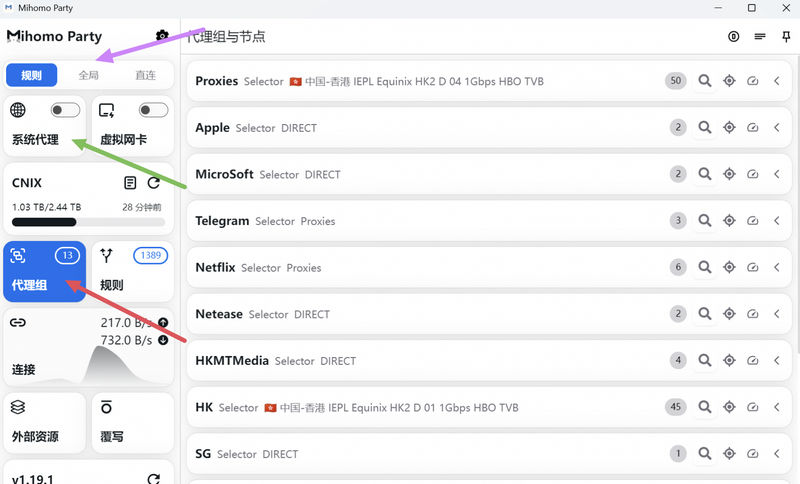
点击红色箭头处进入代理组页面,在该页面可以给配置文件中不同规则选择不同节点。
紫色箭头处可以选择软件代理模式,规则:根据配置文件规则判断当前网站走不走代理。全局:所有的网站都走代理。直连:所有的网站都不走代理。
选择好节点后点击绿色点头处系统代理开关按钮,开启代理。即可成功连接国际互联网。
3.一些按钮的功能
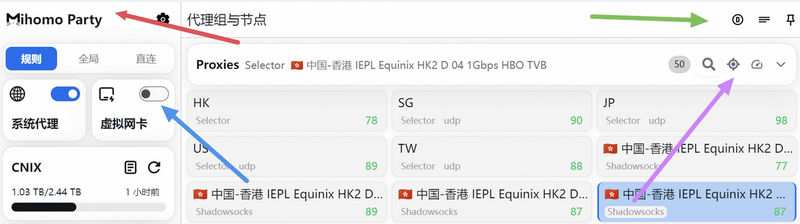
绿色箭头处从左至右三个图标依次为排序方式(默认、延迟、名称)、节点详细信息、置顶页面(每次打开软件都在这个页面)。
紫色箭头处从左至右三个图标依次为搜索节点、定位到当前选择的节点、测试延迟。
蓝色箭头处选项为虚拟网卡功能,即Clash的tun模式,可以理解为生成一个虚拟网卡强制所有流量经过该网卡转发。
如果软件有更新,红色箭头处会有醒目New提示,点击无需下载即可在线更新。
一些小功能
在左上角设置选项中可以调整系统语言、更换系统主题、调整侧边栏功能模块显示或关闭和大小以及开机自启等功能。
侧边栏中默认有DNS功能,开启后软件会生成一个假IP给客户端。具有解析域名、提升解析速度、防止 DNS 污染、优化规则匹配等功能。
侧边栏中默认有域名嗅探功能,开启后可以还原 IP 请求的实际域名,还原 IP 请求的实际域名,减少 DNS 解析次数,提高上网体验。
ihomo Party功能还有很多,感兴趣的用户可自行探索。
